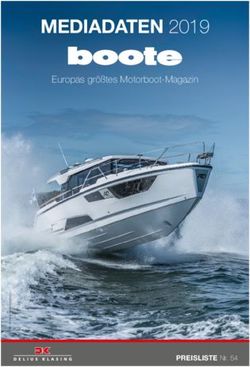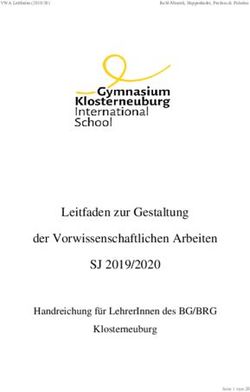Porsche Connect Gut zu wissen - Die Anleitung
←
→
Transkription von Seiteninhalten
Wenn Ihr Browser die Seite nicht korrekt rendert, bitte, lesen Sie den Inhalt der Seite unten
Impressum Weiterführende Informationen zu den HINWEIS
Sachschäden möglich
Diensten
07/2019 Weiterführende Informationen zu den Diensten ste- Werden Warnhinweise der Kategorie „Hinweis“ nicht
hen im Internet unter www.porsche.com/connect befolgt, können Sachschäden am Fahrzeug
Porsche, das Porsche Wappen, Panamera, Cayenne, zur Verfügung. auftreten.
Macan, 911, 718, PCCB, PCM, PDK, PSM, PTM, Te-
quipment und weitere Kennzeichen sind eingetra- Die Porsche Connect Anleitung
gene Marken der Dr. Ing. h.c. F. Porsche AG. Information
Die Porsche Connect Anleitung ersetzt nicht die
Nachdruck, auch auszugsweise, sowie Vervielfälti- Fahrzeugbetriebsanleitung. Zusatzinformationen sind mit „Information“
gungen jeder Art nur mit schriftlicher Genehmigung Informationen zu Ihrem Fahrzeug können Sie der gekennzeichnet.
der Dr. Ing. h.c. F. Porsche AG. Fahrzeugbetriebsanleitung entnehmen.
Dr. Ing. h.c. F. Porsche AG Beachten Sie insbesondere die Warn- und b Voraussetzungen, die erfüllt sein müssen, um
Porscheplatz 1 Sicherheitshinweise. eine Funktion zu verwenden.
70435 Stuttgart
e Handlungsanweisung, die Sie befolgen müssen.
Germany Warnhinweise und Symbole 1. Handlungsanweisungen werden nummeriert,
In dieser Anleitung werden verschiedene Arten von wenn mehrere Schritte aufeinander folgen.
Apple, the Apple logo, Apple CarPlay, iPhone, iPod, Sicherheitshinweisen verwendet. > Hinweis, wo Sie weitere Informationen zu einem
iOS, Siri and other designations of Apple are trade- Thema finden können.
Schwere Verletzungen
marks of Apple Inc., registered in the U.S. and other GEFAHR
oder Tod
countries. App Store is a service mark of Apple Inc.,
registered in the U.S. and other countries. Werden Warnhinweise der Kategorie „Gefahr“ nicht
befolgt, treten schwere Verletzungen oder der Tod
Ausstattung ein.
Abweichungen in Ausstattung und Technik gegen-
über den Abbildungen und Beschreibungen in dieser Schwere Verletzungen
Anleitung behält sich Porsche wegen der laufenden WARNUNG
oder Tod möglich
Weiterentwicklung der Fahrzeuge vor. Die Ausstat-
tungsvarianten sind nicht immer serienmäßiger Lie- Werden Warnhinweise der Kategorie „Warnung“
ferumfang bzw. von Länderausstattungen abhängig. nicht befolgt, können schwere Verletzungen oder der
Für Informationen zu nachträglichen Einbaumög- Tod eintreten.
lichkeiten wenden Sie sich an einen Porsche Partner.
Durch unterschiedliche gesetzliche Bestimmungen Mittlere oder leichte
VORSICHT
einzelner Staaten kann die Ausstattung Ihres Fahr- Verletzungen möglich
zeuges von der Beschreibung abweichen. Falls Ihr
Porsche mit Ausstattungsdetails versehen ist, die Werden Warnhinweise der Kategorie „Vorsicht“
hier nicht beschrieben sind, wird Sie Ihr Porsche nicht befolgt, können mittlere oder leichte Verlet-
Partner über die richtige Bedienung und Pflege zungen eintreten.
informieren.
1Inhaltsverzeichnis
Einrichten & Nutzen
Einrichten & Nutzen .........................................................3
Apple CarPlay
Apple CarPlay .....................................................................8
My Porsche & Apps
My Porsche .......................................................................13
Porsche Connect App ...................................................18
Porsche Track Precision App ......................................23
Navigation & Infotainment
Diktieren ............................................................................10
Finder .................................................................................12
Navigation Plus ...............................................................14
News ..................................................................................16
Parken Plus .......................................................................17
Radio Plus .........................................................................24
Risk Radar .........................................................................25
Voice Pilot .........................................................................26
Wetter ...............................................................................27
Stichwortverzeichnis, Index .......................................28
2Einrichten & Nutzen
Einrichten & Nutzen Dienste in Ihrem Fahrzeug benötigen. Der Pai- Information
Modell-, länder- und ausstattungsabhängig können ring-Code kann von My Porsche per SMS an ein
Registrierungsabläufe und der Ausstattungsumfang Mobiltelefon gesendet werden. – Zur Nutzung der integrierten SIM-Karte ist aus
der Porsche Connect Dienste abweichen. rechtlichen Gründen in manchen Ländern eine
3. Pairing-Code für die Eingabe im Porsche Verifikation der Kundenidentität erforderlich.
Communication Management (PCM) notieren.
Ablenkung vermeiden Hierzu muss vor der Aktivierung der Porsche
Connect Dienste die Kundenidentität anhand ei-
Wenn Sie während der Fahrt das PCM oder andere
Information nes Ausweisdokuments geprüft werden. Die Ve-
Komponenten im Fahrzeug bedienen, sind Sie vom
rifizierung erfolgt durch einen Drittanbieter
Fahrgeschehen abgelenkt und können möglicher- Falls Sie keine E-Mail zur Registrierung mit der da- (IDnow) in Form eines Video-Calls.
weise nicht rechtzeitig auf gefährliche Situationen zugehörigen Porsche ID erhalten haben, wenden Sie
reagieren. Zu Ihrer Sicherheit sind einige Funktionen – Für weitere Informationen zur Aktivierung und
sich bitte an Ihren Porsche Partner. Personenverifikation beachten Sie auch die Vi-
nur im Stand verfügbar.
deos & Anleitungen sowie die Fragen & Ant-
e Multifunktionslenkrad, Infotainmentsystem usw.
worten auf www.porsche.com/connect.
während der Fahrt nur dann bedienen, wenn es Dienste über My Porsche aktivieren
die Verkehrssituation zulässt. Im Zweifelsfall Vor der ersten Nutzung der Porsche Connect Dienste
verkehrsgerecht anhalten. ist eine Aktivierung notwendig.
e Während der Fahrt weder Mobiltelefon noch an- Fahrzeug verbinden & pairen
dere mobile Endgeräte bedienen. 1. Bei My Porsche mit der Porsche ID anmelden.
e Nur mit Freisprecheinrichtung telefonieren. (Zugang befindet sich länderabhängig auf der Datenverbindung über integrierte SIM-Karte
e Während der Fahrt nicht durch die Lenkradspei- Porsche Website oben links.) aufbauen (länderabhängig verfügbar)
chen greifen. Sie können im Gefahrenfall sonst 2. Reiter Dienste wählen. b Im SIM-Kartenleser befindet sich keine SIM-
nicht schnell genug reagieren. Karte.
Verfügbare Dienste werden angezeigt.
b PCM-Telefon ist eingeschaltet. (SET e
Registrieren & aktivieren 3. Dienst wählen und aktivieren oder Porsche Connect e Telefonfunktionen
konfigurieren. einschalten)
In My Porsche registrieren Nach Einschalten der Zündung wird die Datenver-
b E-Mail zur Registrierung bei My Porsche wurde bindung automatisch aufgebaut.
empfangen.
b Porsche ID Account ist aktiviert. Information
1. My Porsche aufrufen. Falls keine Datenverbindung hergestellt werden
(Zugang befindet sich länderabhängig auf der kann, Folgendes prüfen:
Porsche Website oben links.) – PCM-Telefon ist eingeschaltet.
2. Mit persönlichen Zugangsdaten (Porsche ID – Fahrzeug befindet sich in einer Umgebung mit
und Passwort) anmelden. ausreichender Netzqualität (kein Funkloch).
Auf der Startseite oder in der Porsche Connect – Privatmodus ist deaktiviert.
App wird der 8-stellige Pairing-Code angezeigt, e Ggf. PCM neu starten.
den Sie für die Nutzung der Porsche Connect
3Einrichten & Nutzen
Datenpakete anzeigen abgeschrägte Kante nach links vorn und der 1. Gewünschten Zugangspunkt (APN) wählen.
Chip nach unten zeigen.
e APPS e Datenpakete 2. Wenn kein Zugangspunkt konfiguriert ist, APN-
2. SIM-Karte mit PIN: Einstellungen über den Mobilfunkanbieter in
Marktabhängig werden Informationen zum ge-
a. PIN der externen SIM-Karte eingeben und Erfahrung bringen. Um die APN-Einstellungen
buchten Datenpaket angezeigt.
mit OK bestätigen. zu konfigurieren in der Kopfzeile bzw.
b. PIN speichern wählen. (abhängig vom Verbindungsstatus) e Optionen
Datenverbindung über externe SIM-Karte
aufbauen 3. Hinweis zum Aufbau der Datenverbindung e Datenverbindungen e APN-
bestätigen. Konfiguration zurücksetzen wählen.
Eine eingelegte externe SIM-Karte deaktiviert die
Die Datenverbindung wird aufgebaut.
Funktion der integrierten SIM-Karte (länderabhängig
verfügbar). Dadurch können weitere Kosten für die 4. Um die externe SIM-Karte zu entnehmen, auf Datenverbindung über externen WLAN-Hot-
Datenverbindung entstehen (z. B. durch eingesteckte Karte drücken und Karte spot aufbauen (länderabhängig verfügbar)
Datenroaming). entnehmen. b Im SIM-Kartenleser befindet sich keine SIM-
Karte.
HINWEIS
Information b Fahrzeuge mit integrierter SIM-Karte (länderab-
hängig verfügbar): PCM-Telefon ist ausgeschal-
Wird ein SIM-Karten-Adapter verwendet, kann die Falls keine Datenverbindung hergestellt werden tet. (SET e Porsche Connect e
SIM-Karte durch Erschütterungen aus dem Adapter kann, Folgendes prüfen: Telefonfunktionen ausschalten)
herausfallen und Kartenteile können im Laufwerk – PCM-Telefon ist eingeschaltet.
stecken bleiben. – Externe SIM-Karte verfügt über ausreichend Da- 1. In der Kopfzeile bzw. (abhängig vom
e Keine Adapter für SIM-Karten verwenden. tenvolumen und ist korrekt eingelegt. Verbindungsstatus) e Optionen e WLAN e
– Externe SIM-Karte ist nicht beschädigt und WLAN-Hotspot suchen
funktionsfähig.
– APN-Einstellungen (Internet-Zugang) sind kor- 2. WLAN-Hotspot wählen (z. B. öffentlicher Hot-
rekt. Die APN-Einstellungen können beim Netz- spot oder persönlicher Hotspot des Mobiltele-
betreiber angefragt werden. fons) und WLAN-Zugangsdaten im PCM
– Im Ausland: Datenroaming ist auf externer SIM- eingeben. Bei der Eingabe Groß- und Klein-
schreibung beachten.
Karte erlaubt bzw. im PCM freigeschaltet.
– Fahrzeug befindet sich in einer Umgebung mit Die Verbindung zum externen WLAN-Hotspot
wird hergestellt.
ausreichender Netzqualität (kein Funkloch).
Abb. 1: SIM-Karte in der Armlehne e Ggf. PCM neu starten.
Porsche Connect Benutzer (Porsche ID)
b PCM-Telefon ist eingeschaltet. (SET e
anmelden
Porsche Connect e Telefonfunktionen Zugangspunkt für externe SIM-Karte wählen
einschalten) Die Porsche ID wird über einen Pairing-Code mit
Wenn mehrere Zugangspunkte verfügbar sind, er-
dem PCM verknüpft. Dies ist für die Nutzung einiger
1. Externe SIM-Karte B (Mini-SIM, Maße: scheint ggf. die Meldung Mehrere Zugangspunkte
Connect Dienste notwendig, um persönliche Ein-
25x15 mm) einlegen. Dabei muss die (APN) verfügbar. Bitte wählen Sie einen aus. Eine
stellungen von My Porsche abzurufen.
Liste mit verfügbaren Zugangspunkten (APNs) wird
angezeigt.
4Einrichten & Nutzen
1. APPS e Optionen e Porsche ID- Sicherheitscode Inhalte im PCM aktualisieren
Einstellungen e Neue Porsche ID anmelden Für die Nutzung einiger Remote-Dienste über die
e APPS e Optionen e Seite neu laden
2. Pairing-Code eingeben, der nach erfolgreicher Porsche Connect App oder My Porsche ist die Ver-
gabe eines Sicherheitscodes notwendig. Die Inhalte der erworbenen Dienste werden
Aktivierung der Dienste in My Porsche ange- aktualisiert.
zeigt wird. 1. My Porsche aufrufen.
Benutzer wird angemeldet, Symbol erscheint in (Zugang befindet sich länderabhängig auf der Diensteübersicht im PCM anzeigen
der Kopfzeile. Porsche Website oben links.)
2. Mit persönlichen Zugangsdaten (Porsche ID e APPS e Optionen e Diensteübersicht
Fernzugriffsberechtigung erteilen und Passwort) einloggen. Informationen zu erworbenen Diensten und zur
Um Dienste nutzen zu können, die über My Porsche Vertragslaufzeit werden angezeigt.
3. In den Benutzereinstellungen kann der Sicher-
oder die Porsche Connect App gesteuert werden,
heitscode gesetzt, geändert oder zurückgesetzt
muss zunächst im Porsche Communication Porsche Connect Benutzer (Porsche ID) im
werden.
Management (PCM) eine Fernzugriffsberechtigung PCM abmelden
erteilt werden. Der Sicherheitscode muss länderabhängig z. B. für
b Porsche Connect Benutzer ist angelegt und
die Nutzung folgender Dienste vergeben werden:
1. SET e Porsche Connect – Öffnen und Schließen des Fahrzeugs über die
angemeldet.
2. Fernzugriffsberechtigung e Porsche Connect App 1. APPS e Optionen e Porsche ID-
Fernzugriffsberechtigung erteilen wählen. – Deaktivierung des Porsche Vehicle Tracking Sys- Einstellungen
tems (PVTS)
3. Hinweisfenster bestätigen mit Erteilen.
– Freischaltung der Remote-Funktionen für den 2. Gewünschten Porsche Nutzer auswählen e
4. Pairing-Code des Hauptnutzer eingeben. Nebennutzer Abmelden Porsche ID
Die Fernzugriffsberechtigung kann über die Funktion
Privatmodus temporär gesamt oder für einzelne Konfigurieren & nutzen
Dienste deaktiviert und wieder aktiviert werden.
Dienste über My Porsche nutzen
1. SET e Porsche Connect Über My Porsche können aktivierte Dienste konfi-
2. Privatmodus e Ein wählen. guriert und genutzt werden (länderabhängig
Kommunikation zwischen Fahrzeug und verfügbar).
Porsche Connect App sowie My Porsche wird 1. My Porsche aufrufen.
unterbunden. (Zugang befindet sich länderabhängig auf der
Es werden keine fahrzeugspezifischen Informationen Porsche Website oben links.)
übertragen, über die App oder My Porsche können 2. Mit persönlichen Zugangsdaten (Porsche ID
keine Einstellungen am Fahrzeug vorgenommen und Passwort) einloggen.
werden.
3. Dienste wählen.
Für weitere Informationen zur Dienstenutzung:
www.porsche.com/connect beachten.
5Einrichten & Nutzen
Information
– Die Porsche Connect Dienste (einschließlich der
Car Connect Services, aber mit Ausnahme der
Safety and Security Services) beinhalten einen
kostenlosen Inklusivzeitraum, der pro Dienste-
Paket und Land unterschiedlich lang sein kann,
aber mindestens 3 Monate beträgt. Weitere In-
formationen zu den kostenlosen Inklusivzeiträu-
men sowie zu Folgekosten und der Verfügbarkeit
einzelner Dienste in Ihrem Land erhalten Sie on-
line unter www.porsche.com/connect oder bei
Ihrem Porsche Partner.
– Die Nutzung der Porsche Connect Dienste er-
folgt länderabhängig über die integrierte SIM-
Karte oder über eine datenfähige, externe SIM-
Karte. Für die externe SIM-Karte ist ein geson-
derter, kostenpflichtiger Vertrag mit einem Mo-
bilfunkanbieter erforderlich.
– Durch den Empfang von Datenpaketen aus dem
Internet können, abhängig vom Mobilfunktarif
oder Aufenthalt im Ausland, zusätzliche Kosten
entstehen. Eine Daten-Flatrate wird empfohlen.
– Verfügbarkeit, Umfang und Anbieter der Dienste
können je nach Land, Modelljahr, Endgerät und
Tarif variieren.
6Themen
Auf den folgenden Seiten finden Sie die Inhalte nach
alphabetisch sortierten Themen.
7Apple CarPlay
A Apple CarPlay Apple CarPlay im PCM aufrufen e Um in die Hauptfunktionen des PCM zu wech-
B Mit Apple CarPlay stehen Apps des iPhone im seln, Apple CarPlay e Porsche wählen.
Porsche Communication Management (PCM) zur
C – oder –
Verfügung. Über die Spracherkennung Siri können
D Textnachrichten gesendet und beantwortet sowie e Beliebige Funktion (z. B. MEDIA ) wählen.
Sprachbefehle verarbeitet werden.
E
F Information Apple CarPlay über Spracherken-
– Es wird empfohlen, die aktuellste iOS-Version zu
nung Siri bedienen
G
installieren. Siri starten
H – Es können ausschließlich Apps des verwendeten
Abb. 2: USB-Schnittstelle in der Armlehne
b iPhone 6S oder neuer, iOS 12.2 oder höher. b Siri ist in den Einstellungen des verwendeten
I iPhone angezeigt werden, die von Apple CarPlay
iPhone aktiviert.
unterstützt werden. Für Informationen zu den b Siri und Apple CarPlay sind in den Einstellungen
J unterstützten Apps: www.apple.com/ios/carplay des verwendeten iPhone aktiviert. b Zündung und PCM sind eingeschaltet.
beachten. b Für eine einwandfreie Verwendung unbeschä- b Es wird kein Telefongespräch geführt.
K
– Die angezeigten Inhalte und Funktionen inner- digte Originalkabel von Apple ohne USB-Adapter b ParkAssistent ist nicht aktiv.
L halb der Funktion Apple CarPlay werden aus- verwenden. b Sprachbedienung des PCM ist nicht aktiv.
M schließlich vom angeschlossenen iPhone
1. iPhone an die USB-Schnittstelle A in der Arm-
bereitgestellt.
N lehne anschließen.
– Wenn Apple CarPlay verwendet wird, werden
O aktive Bluetooth®-Verbindungen (z. B. für Tele- 2. Hinweis bestätigen, dass Apple CarPlay ver-
fonie, Medienwiedergabe oder Nachrichten) au- wendet wird.
P tomatisch getrennt. Eine eingesteckte, externe Apple CarPlay wird aufgerufen. Verfügbare
Q SIM-Karte kann währenddessen nicht zum Tele- Apps werden angezeigt.
fonieren verwendet werden.
R – Einige Apps benötigen eine aktive Datenverbin- e Um von einem anderen Menüpunkt zu Ap-
dung. Abhängig vom Mobilfunktarif und insbe- Abb. 3: Sprachbedientaste am Lenkrad
S ple CarPlay zu wechseln, Apple CarPlay
sondere beim Betrieb im Ausland können wählen.
T 1. Taste am Lenkrad gedrückt halten.
zusätzliche Kosten entstehen. Die Verwendung
einer Daten-Flatrate wird empfohlen. 2. Gewünschten Sprachbefehl sprechen.
U
Apple CarPlay mit PCM bedienen Siri beenden
V Alle verfügbaren Apps können über das Touchdi-
b Siri ist aktiv und wartet auf einen Sprachbefehl.
W splay, den Drehdrücksteller sowie die Zurück-Taste
des PCM bedient werden. e Taste am Lenkrad drücken.
X Ein absteigender Signalton ertönt.
e Um das Hauptmenü innerhalb Apple CarPlay
Y
aufzurufen, Home-Taste auf dem
Z Touchdisplay des PCM wählen.
8Apple CarPlay
Zwischen Apple CarPlay und der A
Verwendung des iPhone als iPod B
wechseln C
Wenn das angeschlossene iPhone als iPod verbun-
den wird, steht Apple CarPlay nicht zur Verfügung. D
Über den Geräte-Manager kann zwischen der Ver- E
wendung des iPhone als iPod oder Apple CarPlay
gewechselt werden. F
1. Um den Geräte-Manager aufzurufen, in der G
Kopfzeile bzw. (abhängig vom Ver- H
bindungsstatus) wählen.
I
2. Icon Apple CarPlay des verwendeten iPhone J
wählen.
– oder – K
Icon iPod des verwendeten iPhone wählen. L
Das Icon der aktuell aktiven Verwendung des
iPhones wird frablich hervorgehoben
M
N
O
P
Q
R
S
T
U
V
W
X
Y
Z
9Diktieren
A Diktieren Information nicht schnell genug Zustande kommt.
B Mit dem Dienst Diktieren kann per Sprachbedienung e Sprachbedienung nicht in Notfällen nutzen.
eine Mitteilung verfasst werden. – Je nach Bluetooth®-Unterstützung des Mobilte- e Notrufnummer über das Touchdisplay eingeben.
C Dieser Dienst ist nicht in allen Sprachen und Märkten lefons kann auf die Inhalte des Telefonbuchs, der
verfügbar und ist vom verwendeten Mobiltelefon Anruflisten und Nachrichten zugegriffen werden.
D Weiterhin ist es möglich, nach dem Abstellen des
abhängig.
E Fahrzeugs ein laufendes Gespräch auf das Mo-
Die Sprachausgabe kann unterbrochen werden, um
biltelefon zu übertragen und außerhalb des
F weitere Sprachbefehle zu sprechen. Sprachunter-
Fahrzeugs weiterzuführen, wenn das Mobiltele-
brechung im PCM aktivieren/deaktivieren:
G fon diese Funktion unterstützt.
e SET e Systemeinstellungen e – Eine Übersicht mit kompatiblen Mobiltelefonen
H Sprachbedienung e Sprachbedienung finden Sie auf der Porsche Website Ihres Landes
I unterbrechen wählen. unter: Modelle e Ihr Modell (z. B. 911 Carrera) e
Kataloge & Broschüren e Via Bluetooth® Abb. 4: Sprachbedientaste am Lenkrad
J
Mobiltelefon per Bluetooth® Sprachbedienung aktivieren
K b Zündung ist eingeschaltet.
verbinden Mobiltelefon (Windows®- und iOS-Betriebs-
b Es wird kein Telefongespräch geführt.
L system) verbinden
b Bluetooth®-Funktion des Mobiltelefons ist akti-
Bei Mobiltelefonen mit einem Windows®- und iOS- b Einparkhilfe ist nicht aktiv.
M viert und für andere Geräte sichtbar.
b Bluetooth®-Funktion des PCM ist aktiviert. Betriebssystem wird empfohlen, die Anbindung vom 1. Taste am Lenkrad kurz drücken.
N Mobiltelefon aus zu starten: Ein aufsteigender Signalton ertönt und das
O 1. In der Kopfzeile bzw. Neues Gerät 1. Im Bluetooth®-Menü des Mobiltelefons nach Symbol für die Sprachbedienung erscheint im
suchen wählen. verfügbaren Geräten suchen. Damit das PCM PCM.
P
2. Mobiltelefon aus Geräteliste wählen. sichtbar ist, in der Kopfzeile bzw. (ab- 2. Sprachbefehl sprechen.
Q Ein 6-stelliger Bluetooth®-Code wird generiert hängig vom Verbindungsstatus) wählen.
und im PCM sowie im Mobiltelefon angezeigt. 2. Aus der Liste der verfügbaren Geräte das PCM Sprachbedienung deaktivieren
R wählen. Der Bluetooth®-Gerätename des PCM b Sprachbedienung ist aktiv.
3. Bluetooth®-Code im PCM und Mobiltelefon
S kann im Geräte-Manager unter Optionen e
vergleichen. e Taste am Lenkrad drücken.
Bluetooth e Bluetooth-Name angezeigt werden.
T Ein absteigender Signalton ertönt.
4. Bei Übereinstimmung Bluetooth®-Code im Mo-
U biltelefon bestätigen. Ggf. PIN der externen Sprachbedienung aufrufen Information
SIM-Karte im PCM eingeben.
V Beeinträchtigte
Wenn das Telefon erfolgreich verbunden ist, WARNUNG Der Dialog kann durch Tippen auf das Mikrofon-
W Spracherkennung
wird die Zifferneingabe (Menü KEYPAD ) im Symbol pausiert und durch erneutes Tippen
X PCM angezeigt. Die Stimme kann sich in Stresssituationen verän- wieder aufgenommen werden.
dern. Dies kann dazu führen, dass die gewünschte
Y
Telefonverbindung unter Umständen nicht oder
Z
10Diktieren
Weitere Funktionen der Sprachbedientaste – Nur als Fahrer Sprachbefehle sprechen, da das A
Freisprechmikrofon auf die Fahrerseite ausge-
Die Taste am Bedienhebel kann je nach Anwen-
richtet ist. B
dungsfall verschiedene Funktionen auslösen:
C
– Überspringt durch kurzes Drücken eine laufende
Ansage. Mitteilung diktieren und vorlesen D
– Bricht durch kurzes Drücken einen laufenden Di- Mit dem Dienst Diktieren können z. B. SMS oder E-
Mails diktiert und eingehende Mitteilungen vom E
alog ab.
– Aktiviert durch längeres Drücken die Spracher- PCM wiedergegeben werden. F
kennung Siri. b Datenverbindung ist aufgebaut.
b Porsche Connect Dienste sind in My Porsche G
aktiviert. H
Information
> Kapitel „Dienste über My Porsche aktivieren“
– Navigationsansagen und Verkehrsdurchsagen auf Seite 3 beachten. I
werden während eines Dialogs nicht b Das angebundene Mobiltelefon unterstützt die J
ausgegeben. Funktion.
K
– Bei aktiver Sprachbedienung können Listenein- b Sprachbedienung ist aktiv.
träge über die Sprachbedienung, über den Dreh- L
drücksteller oder über das Touchdisplay gewählt Mitteilung diktieren
werden. M
Dienst ist nicht mit Apple-Endgeräten nutzbar.
– Wird der gesprochene Sprachbefehl nicht ver- e Sprachbefehl sprechen: N
standen, reagiert die Sprachbedienung mit der (Neue) E-Mail diktieren
Frage Wie bitte? und der Sprachbefehl kann da- O
– oder –
raufhin erneut gesprochen werden. (Neue) SMS diktieren P
Die diktierte Mitteilung wird zur Kontrolle im Q
PCM angezeigt.
Hinweise zur Kommunikation mit der R
Sprachbedienung Mitteilung vorlesen S
Folgende Punkte bei der Sprachbedienung beachten: e Sprachbefehl sprechen:
– Klar, deutlich und in normaler Lautstärke E-Mails vorlesen T
sprechen. – oder – U
– Sprachbefehle gleichmäßig ohne lange Sprech- SMS vorlesen
pausen betonen. Die Mitteilung wird vorgelesen. V
– Nicht sprechen, wenn die Sprachbedienung eine
W
Ansage ausgibt.
– Störende Geräusche z. B. durch Schließen von X
Türen, Fenstern und Schiebedach reduzieren.
Y
Z
11Finder
A Finder Sonderziel suchen
B Der Finder ist die zentrale Suchfunktion in der Navi- b Datenverbindung ist aufgebaut.
gation des Porsche Communication Managements b Porsche Connect Dienste sind in My Porsche
C (PCM). Informationen zu Zielen wie Restaurants, aktiviert.
D Hotels, Tankstellen oder Parkplätzen sind im Finder > Kapitel „Dienste über My Porsche aktivieren“
abrufbar. auf Seite 3 beachten.
E Die Ziele können in der aktuellen Umgebung, entlang
der Route, am Zielort oder an einem anderen Ort 1. NAV e DEST e Sonderziele wählen.
F angezeigt werden. Das ausgewählte Ziel kann als
2. Folgende Kategorien können beispielsweise
G Navigationsziel übernommen und als Favorit ge-
gesucht werden:
speichert werden.
H – Parkplätze
I – Tankstellen
– Hotels
J
– Restaurants
K
3. Icon in Kopfzeile e Gewünschte Option
L wählen:
Abb. 5: Finder
M – In der Nähe: Zeigt Ziele in der Umgebung des
b Datenverbindung ist aufgebaut. Fahrzeugs an.
N
b Porsche Connect Dienste sind in My Porsche – Entlang der Route: Wenn die Zielführung aktiv
O aktiviert. ist, werden Ziele entlang der Route angezeigt.
> Kapitel „Dienste über My Porsche aktivieren“ – Am Zielort: Wenn die Zielführung aktiv ist, wer-
P
auf Seite 3 beachten. den Ziele am Zielort angezeigt.
Q – An einem anderen Ort: Ziele, die an einem ge-
1. NAV e in Kopfzeile wählen.
R suchten Ort liegen, werden angezeigt.
Neben der Eingabezeile kann zwischen integ-
S rierter Suche im PCM-Speicher und Online-In-
halten sowie reiner Online-Suche im
T Internet gewechselt werden.
U 2. Ziel wählen.
V Informationen wie z. B. Verfügbarkeit, Preisin-
formationen oder Bewertungen werden ange-
W zeigt (länderabhängig verfügbar) .
X
3. Zielführung starten .
Y
Z
12My Porsche
My Porsche (Zugang befindet sich länderabhängig auf der A
My Porsche ist die zentrale Plattform zur Verwaltung Porsche Website oben links.)
B
Ihrer Fahrzeuge, Nutzung relevanter Dienste und 2. Mit persönlichen Zugangsdaten (Porsche ID
Anlaufpunkt für weitere Angebote. Der Zugang zu und Passwort) einloggen. C
My Porsche erfolgt über Ihre persönliche Porsche ID.
3. Reiter Dienste wählen. D
In Ihrem Porsche ID Account haben Sie die Möglich-
keit, persönliche Einstellungen bezüglich der Daten- Verfügbare Dienste werden angezeigt. E
synchronisation und -verarbeitung vorzunehmen.
4. Gewünschten Dienst wählen. F
Darüber hinaus bietet die Plattform weitere Mög-
lichkeiten, wie zum Beispiel Service-Termine zu 5. Konfiguration vornehmen. G
vereinbaren.
H
Navigationsziel hinzufügen
Die Dienste und Funktionen sind modell-, länder- I
b E-Mail zur Registrierung bei My Porsche wurde
und ausstattungsabhängig verfügbar.
empfangen. J
In My Porsche anmelden b Porsche ID Account ist aktiviert.
K
b E-Mail zur Registrierung bei My Porsche wurde 1. My Porsche öffnen.
empfangen. (Zugang befindet sich länderabhängig auf der
L
b Porsche ID Account ist aktiviert. Porsche Website oben links.) M
1. My Porsche öffnen. 2. Mit persönlichen Zugangsdaten (Porsche ID N
(Zugang befindet sich länderabhängig auf der und Passwort) einloggen.
O
Porsche Website oben links.) 3. Reiter Dienste wählen.
Verfügbare Dienste werden angezeigt. P
2. Anmeldedaten (Porsche ID und Passwort) ein-
geben und öffnen.
4. Dienst Navigation Plus wählen. Q
5. Neues Ziel hinzufügen wählen. R
Information
6. Zieldaten eingeben. S
Falls Sie keine E-Mail zur Registrierung mit der da- Ziel wird in My Porsche angezeigt und kann be- T
zugehörigen Porsche ID erhalten haben, wenden Sie arbeitet, markiert, gelöscht oder ans Fahrzeug
sich bitte an Ihren Porsche Partner. gesendet werden. U
V
Dienste konfigurieren W
b E-Mail zur Registrierung bei My Porsche wurde
empfangen. X
b Porsche ID Account ist aktiviert. Y
1. My Porsche öffnen. Z
13Navigation Plus
A Navigation Plus Bei aktiver Zielführung werden Meldungen in 1. NAV e FAV wählen.
der Navigationskarte angezeigt. Es erscheint Die in My Porsche oder über die Porsche
B
Echtzeit-Verkehr ein Statussymbol in der Kopfzeile, wenn Connect App angelegten Ziele sowie Favoriten
C Mit dem Dienst Echtzeit-Verkehr wird der aktuelle Echtzeit-Verkehr aktiv ist. werden angezeigt.
D Verkehrsfluss online in Echtzeit abgerufen und die 2. Ziel wählen und Zielführung starten.
Straßen im Porsche Communication Management Echtzeit-Verkehr-Meldung aufrufen
E (PCM) entsprechend der Verkehrslage farblich > Kapitel „Navigationsziel an das PCM übertragen“
Durch Öffnen einer Echtzeit-Verkehr-Meldung kön- auf Seite 18 beachten.
F markiert. nen Details zu dieser angezeigt werden.
G b Datenverbindung ist aufgebaut. Information
b Porsche Connect Dienste sind in My Porsche
H aktiviert. Online-Ziele, die unter Meine Ziele gespeichert wur-
I > Kapitel „Dienste über My Porsche aktivieren“ den, werden nach 30 Tagen wieder gelöscht.
auf Seite 3 beachten.
J b Online-Navigation ist aktiviert.
K Abb. 6: Verkehrslage in Kartenansicht markiert > Kapitel „Online Routing aktivieren“ auf Sei- Online Routing
te 14 beachten. Mit der Option Online Routing werden bei der Rou-
L Folgende Verkehrsflussinformationen werden
tenberechnung zusätzlich Online-Daten genutzt, um
angezeigt: 1. in der Karte wählen.
M eine verbesserte Routenführung zu ermöglichen.
– Grüne Linien: frei fließender Verkehr Kurzübersicht mit Streckeninformation, Zeit-
N – Gelbe Linien: zäh fließender Verkehr verlust sowie Art der Störung wird angezeigt. Online Routing aktivieren
– Rote Linien: Stau
O 2. Kurzübersicht antippen. b Datenverbindung ist aufgebaut.
– Dunkelrote Linien: gesperrte Straßen
Am rechten Seitenrand des PCM werden De- b Porsche Connect Dienste sind in My Porsche
P Zusätzlich werden in der Navigationskarte Meldun- aktiviert.
tailinformationen angezeigt.
Q gen von Baustellen, Unfällen, Gefahrenstellen, etc. > Kapitel „Dienste über My Porsche aktivieren“
angezeigt. auf Seite 3 beachten.
R Meine Ziele
Echtzeit-Verkehr aktivieren Über My Porsche oder die Porsche Connect App e NAV e Optionen e
S
b Datenverbindung ist aufgebaut. können Ziele angelegt werden, die direkt im PCM Navigationseinstellungen e Online-
T Navigationsdienste e Online-Navigation
b Porsche Connect Dienste sind in My Porsche aufgerufen werden können.
U aktiviert. b Datenverbindung ist aufgebaut. wählen.
> Kapitel „Dienste über My Porsche aktivieren“ b Porsche Connect Dienste sind in My Porsche
V
auf Seite 3 beachten. aktiviert. Satellitenkarten
W > Kapitel „Dienste über My Porsche aktivieren“
1. NAV e MAP e Optionen e auf Seite 3 beachten.
Unter dem Menüpunkt Satellitenkarte können Sa-
X Navigationseinstellungen tellitendaten zur Anzeige von Luftbildern von Ge-
b Pairing-Code ist im PCM eingegeben. bäuden, Straßen und Gelände genutzt werden.
Y 2. Online-Navigationsdienste e Online- > Kapitel „Porsche Connect Benutzer (Porsche
Navigation wählen. ID) im PCM abmelden“ auf Seite 5 beachten.
Z
14Navigation Plus
e Point of Interest (POI) unter NAV e DEST Information A
/MAP wählen. B
– Es werden bis zu drei Ziele angelegt, zu jedem
Ziel sind weiterhin bis zu drei Routen verfügbar. C
Online Kartenupdate Je nachdem wie häufig eine identische Route
Mit dem Dienst Online Kartenupdate können die gefahren wird, werden die Routenvorschläge D
Abb. 7: Kartendarstellung Satellitenkarte Karten des Navigationssystems über das Internet priorisiert. E
aktualisiert werden. – Abhängig von der aktuellen Fahrzeugposition
b Datenverbindung ist aufgebaut. F
b Datenverbindung ist aufgebaut. wird die Verkehrslage für mögliche persönliche
b Porsche Connect Dienste sind in My Porsche
aktiviert. b Porsche Connect Dienste sind in My Porsche Routen angezeigt. G
aktiviert. – Das PCM unterscheidet, ob die Route unter der
> Kapitel „Dienste über My Porsche aktivieren“ H
auf Seite 3 beachten. > Kapitel „Dienste über My Porsche aktivieren“ Woche oder am Wochenende gefahren wird.
auf Seite 3 beachten. Aufgenommene persönliche Routen werden I
ausschließlich zum entsprechenden Zeitpunkt –
1. NAV e MAP e (in der Kopfzeile)
e Es wird automatisch nach Updates für die für entweder am Wochenende oder an Wochenta- J
2. Satellitenkarte wählen. Sie relevanten Regionen gesucht. Sobald eine gen – angezeigt. K
Aktualisierung möglich ist, wird im PCM ein – Durch Aufrufen von Persönliche Routen wird ei-
entsprechender Hinweis angezeigt. ne aktive Zielführung beendet. L
Panorama-Ansicht
Die Panorama-Ansicht wird in der Detail-Liste nach M
der Zielauswahl eines verfügbaren Point of Interest Persönliche Routen Persönliche Routen aufrufen N
(POI) am rechten Seitenrand des PCM angezeigt. Eine persönliche Route wird automatisch angelegt,
b Persönliche Routen sind aktiviert. O
sobald 2-mal eine identische Strecke gefahren
wurde. 1. NAV e MAP P
Persönliche Routen aktivieren 2. in der Karte unten rechts wählen. Q
1. NAV e Optionen e 3. Gewünschte persönliche Route aus der Vor- R
Navigationseinstellungen schlagliste wählen.
S
Abb. 8: Panorama-Ansicht 2. Unter Persönliche Routen die Funktion 4. Start wählen. T
b Datenverbindung ist aufgebaut. Persönliche Routen aktivieren.
U
b Porsche Connect Dienste sind in My Porsche Das Symbol wird in der Karte unten Persönliche Routen löschen
aktiviert. rechts angezeigt. Gespeicherte persönliche Routen bleiben nach Aus- V
> Kapitel „Dienste über My Porsche aktivieren“ schalten der Funktion gespeichert und müssen ge- W
auf Seite 3 beachten. löscht werden.
b Online-Navigation ist aktiviert 1. NAV e MAP e Optionen e X
> Kapitel „Online Routing aktivieren“ auf Sei- Navigationseinstellungen e Persönliche Routen Y
te 14 beachten.
Z
15News
A News Vorschläge zu passenden News-Feeds werden Erneutes Tippen auf das Lautsprecher-Symbol
Mit dem Dienst News können nach Interesse aus- aufgelistet. bricht das Vorlesen ab.
B
gewählte News-Feeds (Nachrichtenkanäle) oder 3. News-Feed weiter konfigurieren (News-Feed-
C abonnierte Twitter Tweets im Porsche Beschreibung eingeben) und anschließend
Communication Management (PCM) angezeigt Speichern wählen.
News vorlesen
D
werden. Durch die Sprachbedienung können News Mit der Sprachbedienung können aktuelle Nachrich-
E und abonnierte Tweets vom PCM vorgelesen tenartikel oder Tweets vom PCM vorgelesen werden.
F
werden. News im PCM bedienen
Sprachbedienung aktivieren und News
G News und Twitter über My vorlesen
H Porsche konfigurieren
I Standardmäßig sind im PCM fünf News-Feed-Ka-
näle vordefiniert. Weitere News-Feeds können indi-
J viduell über My Porsche hinzugefügt werden.
K 1. My Porsche aufrufen. Abb. 9: Sprachfunktion für News nutzen
L (Zugang befindet sich länderabhängig auf der b Datenverbindung ist aufgebaut.
Porsche Website oben links.) b Porsche Connect Dienste sind in My Porsche
M aktiviert.
2. Mit persönlichen Zugangsdaten (Porsche ID
> Kapitel „In My Porsche registrieren“ auf Sei-
Abb. 10: Sprachbedientaste am Lenkrad
N und Passwort) einloggen.
te 3 beachten. b Zündung ist eingeschaltet.
O 3. Dienste e News wählen.
b Pairing-Code ist im PCM eingegeben. b Es wird kein Telefongespräch geführt.
P 4. Gewünschte Option wählen: > Kapitel „Porsche Connect Benutzer (Porsche b Einparkhilfe ist nicht aktiv.
Q ID) im PCM abmelden“ auf Seite 5 beachten. b Nachrichtenartikel
– Neu : Fügt neue News-Feeds der Liste hinzu.
– oder –
R – Suche : Sucht in der Nachrichtenliste nach 1. APPS e News wählen. Tweet ist ausgewählt
einzelnen News-Feeds.
S 2. (in der Kopfzeile) Nachrichtenkanal 1. Taste am Lenkrad kurz drücken.
– Löschen : Löscht einzelne News-Feeds aus – oder – Ein aufsteigender Signalton ertönt und das
T der Liste. Twitter wählen. Symbol für die Sprachbedienung erscheint im
U – Stift-Symbol : Bearbeitet bereits hinzugefüg-
3. Nachrichtenartikel PCM.
te News-Feeds.
V – oder – 2. Sprachbefehl sprechen: News vorlesen
Tweet aus Liste wählen. – oder –
W Neuen News-Feed hinzufügen
Der Artikel oder Tweet wird im Interaktionsbe- Tweet vorlesen.
X 1. Neu wählen. reich rechts angezeigt. Der ausgewählte Nachrichtenartikel oder Tweet
wird vorgelesen.
Y 2. URL eines Nachrichtenportals in das Eingabe- 4. Über das Lautsprecher-Symbol kann der
feld eintragen. Text per Sprachfunktion vorgelesen werden.
Z
16Parken Plus
Parken Plus – In der Nähe: Zeigt Parken Plus Parkhäuser in der A
Der Dienst Parken Plus ermöglicht den ticketfreien Umgebung des Fahrzeugs an.
B
Zugang zu evopark Partner-Parkhäusern mit auto- – Am Zielort: Wenn die Zielführung aktiv ist, wer-
matischer Abrechnung der Parkgebühren am Mo- den Parken Plus Parkhäuser am Zielort angezeigt. C
natsende. Über das Porsche Communication – An einem anderen Ort: Parken Plus Parkhäuser,
D
Management (PCM) kann direkt zu den verfügbaren die an einem gewünschten Ort liegen, werden
Parkhäusern navigiert werden. angezeigt. E
3. Parken Plus Parkhaus wählen. F
Parken Plus einrichten Parken Plus Parkhäuser sind mit dem Symbol
G
1. Im Porsche Connect Store den Dienst Parken gekennzeichnet.
Plus wählen. Informationen wie z. B. Parkgebühr und Öff-
H
2. Parken Plus Karte anfordern wählen. nungszeiten werden angezeigt. I
Es erfolgt eine Weiterleitung zur Internetseite 4. Parkplätze über Optionen e Sortierkriterien J
unseres Partners evopark. nach Entfernung sortieren. K
3. Parken Plus Karte bestellen wählen und die er-
forderlichen Benutzerangaben eingeben. 5. Über Zielführung starten die Zielführung L
zum Parkplatz starten.
Die Parken Plus Karte wird per Post zugestellt. M
Alternativ werden Parken Plus Parkhäuser auch über
den Finder in der Navigation angezeigt. N
Parken Plus nutzen Kapitel „Finder“ auf Seite 12 beachten. Achten Sie O
hierbei auf das Symbol .
P
Q
R
S
Abb. 11: Parken Plus T
b Datenverbindung ist aufgebaut. U
b Porsche Connect Dienste sind in My Porsche
aktiviert. V
> Kapitel „Dienste über My Porsche aktivieren“ W
auf Seite 3 beachten.
X
1. APPS e Parken Plus Y
2. Icon e Gewünschte Option wählen: Z
17Porsche Connect App
A Porsche Connect App Porsche Connect App einrichten & b. WLAN-Zugangsdaten des PCM in den
B Die länderabhängig verfügbare Porsche Connect nutzen WLAN-Einstellungen des Mobiltelefons
App bietet die Möglichkeit, das Mobiltelefon mit eingeben.
C dem Fahrzeug zu vernetzen. Dadurch können fahr- In Porsche Connect App mit Porsche ID
zeugspezifische Informationen direkt über das Mo- anmelden App-Inhalte im PCM aufrufen
D
biltelefon abgerufen und ausgewählte Einstellungen
E am Fahrzeug über die App vorgenommen werden. 1. Beim Starten der App Anmelden oder regist- e APPS wählen.
rieren wählen.
F Einstellen und Bedienen Verfügbare Inhalte der Porsche Connect App
WARNUNG 2. Porsche ID und Passwort eingeben. werden angezeigt.
während der Fahrt
G
Das Einstellen und Bedienen der App während der 3. Login wählen.
H
Fahrt kann vom Verkehrsgeschehen ablenken. Die Navigationsziel an das PCM
I Kontrolle über das Fahrzeug kann verloren gehen. Porsche Connect App per WLAN mit PCM übertragen
J e Bedienen und Einstellen nur bei verbinden b Porsche Connect Benutzer (Porsche ID) ist
Fahrzeugstillstand. b Porsche Connect App ist auf dem Mobiltelefon angemeldet.
K installiert (Download über Apple App Store bzw. > Kapitel „Porsche Connect Benutzer (Porsche ID)
Persönliche POIs (Points of Interest), Ziele aus dem GOOGLE® Play Store). anmelden“ auf Seite 4 beachten.
L Adressbuch oder Kalendereinträge können vom Mo- b Porsche Connect App ist gestartet.
biltelefon an das PCM übertragen werden. Länder- 1. In der Porsche Connect App Hauptbereich Er-
M b WLAN-Funktion des Mobiltelefons ist aktiviert.
abhängig kann über die Musikstreaming-Funktion kunden wählen.
N b WLAN-Funktion des PCM ist aktiviert.
auf Musiktitel zugegriffen werden, sofern die ent-
2. In der Suchleiste Navigationsziel eingeben oder
O sprechenden Apps dafür installiert bzw. ein Account
aus folgenden Möglichkeiten wählen.
angelegt wurden.
P – Meine Ziele: Ziel wählen oder Suche in Mei-
Die Porsche Connect App ist in 3 Hauptbereiche
ne Ziele aktivieren.
Q (Fußzeile) eingeteilt:
– Kalender: Kalendereintrag inkl. Adressdaten
– Erkunden wählen oder Suche in Kalender.
R – Mein Fahrzeug – Kontakte: Kontakt inkl. Adressdaten wählen
S – Mein Konto oder Suche in Kontakte.
T 3. Ziel auswählen.
Abb. 12: Geräte-Manager aufrufen
Ziel über das Icon in die Favoritenliste Meine
U
e WLAN-Zugangsdaten des PCM anzeigen und Ziele übernehmen. Einträge, die bereits in der
V WLAN-Verbindung zwischen Mobiltelefon und Favoritenliste aufgenommen wurden, sind mit
PCM herstellen: markiert.
W
a. In der Kopfzeile bzw. (abhängig Inhalte der Favoritenliste Meine Ziele werden an
X
vom Verbindungsstatus) e Optionen e das PCM übertragen.
Y Fahrzeug-Hotspot wählen. 4. Ans Fahrzeug senden wählen.
Hotspot-Name und Passwort des PCM – oder –
Z
werden angezeigt.
18Porsche Connect App
Im PCM NAV e FAV e Meine Ziele wäh- Smart Home aktivieren > Kapitel „Porsche Connect Benutzer (Porsche ID) A
len. anmelden“ auf Seite 4 beachten.
1. In der Porsche Connect App Hauptbereich Mein B
5. Zielführung zum übertragenen Ziel starten. Konto wählen. 1. In der Porsche Connect App Hauptbereich Er-
C
> Kapitel „First-Mile-/Last-Mile-Navigation“ auf
kunden wählen.
2. PCM Dienste wählen.
Seite 19 beachten. 2. Auf Fadenkreuz unten rechts tippen.
D
3. Verfügbaren Smart-Home-Dienst wählen.
Karte wird so ausgerichtet, dass sowohl Fahr- E
Kalender und Musikstreaming 4. Ggf. Smart-Home-Accounts anmelden. zeug- als auch Mobiltelefonposition angezeigt
F
b Separate App des Musikdiensts ist herunterge- 5. Porsche berechtigen, auf Smart Home zugrei-
werden.
laden bzw. der Musikdienst ist registriert. Infor- fen zu dürfen. 3. Auf Fahrzeug in der Karte tippen.
G
mationen der Musikdienstanbieter beachten. H
b Porsche Connect App ist mit dem PCM Je nach ausgewähltem Dienst können Smart-Home- 4. Fußgängernavigation starten wählen.
verbunden. Funktionen konfiguriert und Smart-Home-Geräte als Navigation von der Mobiltelefonposition zum I
Favoriten angelegt werden. Fahrzeug kann gestartet werden.
1. In der Porsche Connect App Hauptbereich Mein J
Konto e PCM Dienste wählen. Smart-Home-Geräte im PCM bedienen K
Last-Mile-Navigation
2. Dienst wählen und konfigurieren. e APPS e Gewünschten Smart-Home-Dienst Mit der Last-Mile-Navigation kann nach Verlassen L
wählen. des Fahrzeuges zum eingegebenen Ziel nahtlos wei-
3. Im PCM APPS e Kalender bzw. gewünsch- ternavigiert werden. M
ten Musikdienst wählen. Im PCM werden die Smart-Home-Geräte, die über
die Porsche Connect App konfiguriert wurden, mit b Porsche Connect App ist mit dem PCM N
ihrem aktuellen Status angezeigt und können ab- verbunden.
O
Information hängig vom ausgewählten Smart-Home-Dienst be- > Kapitel „Porsche Connect Benutzer (Porsche ID)
dient werden. anmelden“ auf Seite 4 beachten. P
Im Menü können unter MyMusic unter
anderem vom Nutzer definierte Playlists sowie off- 1. Navigationsziel an das PCM übertragen. Q
line gespeicherte Titel abgespielt werden. First-Mile-/Last-Mile-Navigation > Kapitel „Navigationsziel an das PCM über-
Mit der Porsche Connect App besteht die Möglich- tragen“ auf Seite 18 beachten.
R
keit, sich von seinem aktuellen Standort zum Fahr- S
Smart Home zeug bzw. vom Fahrzeug zum endgültigen Ziel 2. Push-Benachrichtigung mit Ja bestätigen.
T
Über die Porsche Connect App werden bestimmte navigieren zu lassen. Dies ermöglicht eine nahtlose Wird das Fahrzeug abgestellt, bevor das Navi-
Smart-Home-Funktionen direkt an Ihr PCM über- Fahrzeug- sowie Fußgänger-Navigation zwischen gationsziel erreicht wurde, wird auf dem Mobil- U
tragen und können dort bedient werden. Mobiltelefon und PCM. telefon eine Benachrichtigung angezeigt.
V
b Porsche Connect App ist mit dem PCM
First-Mile-Navigation W
verbunden.
Mit der First-Mile-Navigation kann der Standort des
Fahrzeuges ermittelt und dorthin navigiert werden. X
b Porsche Connect Benutzer (Porsche ID) ist Y
angemeldet.
Z
19Porsche Connect App
A Mein Fahrzeug Car Control 1. In der Porsche Connect App Hauptbereich Mein
Fahrzeug wählen.
B 1. In der Porsche Connect App Hauptbereich Mein
Fahrzeug wählen. 2. Durch vertikales Wischen nach unten
C navigieren.
2. Durch vertikales Wischen nach unten
D navigieren. 3. Alle Trip-Daten wählen.
E Folgende Fahrzeuginformationen werden z. B. Die aktuellen Fahrdaten werden angezeigt. Es kön-
F angezeigt: nen durch Wischen nach links/rechts Fahrdaten Seit
– Reichweite Start, Seit Tanken und Fortlaufend ausgewählt
G werden.
– Kilometerstand
H – Tankfüllstand
– Wartungsinformation
Information
I
– Ölstand Die Fahrdaten können in der Multifunktionsanzeige
J im Instrumentenfeld des Fahrzeugs zurückgesetzt
K Information werden. Für weitere Informationen zur Multifunk-
tionsanzeige beachten Sie bitte die separate
L Kontaktieren Sie Ihren Porsche Partner, um weitere Fahrzeugbetriebsanleitung.
Informationen zur nächsten erforderlichen Wartung
M zu erhalten.
N Car Finder
O HINWEIS Die Fahrzeugposition und die des Mobiltelefons
werden in der Navigationskarte angezeigt.
P
Durch Kraftstoffmangel kann das Abgasreinigungs- 1. In der Porsche Connect App Hauptbereich Er-
Q system geschädigt werden. kunden wählen.
R e Kraftstofftank niemals leerfahren. 2. Durch Tippen auf das Fadenkreuz unten rechts
e Nach Aufleuchten der Warnleuchte keine hohen wird die Karte so ausgerichtet, dass sowohl
S Kurvengeschwindigkeiten fahren. Fahrzeug- als auch Mobiltelefonposition ange-
T zeigt werden.
U Trip-Daten Durch Tippen auf das Fahrzeug kann die Navigation
Fahrdaten werden auf drei verschiedenen Ebenen von der Mobiltelefonposition zum Fahrzeug gestar-
V Abb. 13: Porsche Connect App tet werden.
angezeigt.
W Alle Funktionen in der App benötigen folgende
Voraussetzungen: Öffnen & Schließen
X
b Die Fernzugriffsberechtigung ist im PCM erteilt. b Das Fahrzeug steht und die Zündung ist
Y > Kapitel „Fernzugriffsberechtigung erteilen“ ausgeschaltet.
auf Seite 5 beachten. b Die Fahrertür ist vollständig geschlossen.
Z
20Porsche Connect App
b Die Fernzugriffsberechtigung ist im PCM erteilt. Über die Funktion Alarm hinzufügen können geo- Valet Alarm A
> Kapitel „Fernzugriffsberechtigung erteilen“ grafische Bereiche hinzugefügt und aktiviert Der Valet Alarm ist eine vorkonfigurierte und da-
werden. B
auf Seite 5 beachten. durch schnell aktivierbare Kombination aus Location
b Der Sicherheitscode wurde in My Porsche Über die Funktion Bearbeiten können angelegte und Speed Alarm. C
vergeben. geografische Bereiche bearbeitet oder wieder ge- b Die Fernzugriffsberechtigung ist im PCM erteilt. D
> Kapitel „Sicherheitscode“ auf Seite 5 löscht werden. > Kapitel „Fernzugriffsberechtigung erteilen“
beachten. auf Seite 5 beachten. E
Information
1. In der Porsche Connect App Hauptbereich Mein 1. In der Porsche Connect App Hauptbereich Mein F
Fahrzeug wählen. Änderungen an Begrenzungseinstellungen wirken Fahrzeug wählen. G
sich auf alle App-Nutzer aus, die auf dasselbe Fahr-
2. Geöffnetes bzw. geschlossenes Schloss wählen. 2. Durch vertikales Wischen nach unten navigie-
zeug zugreifen. H
Die Fahrzeugtüren und die Heckklappe werden ge- ren (Alarme und Modi).
öffnet bzw. verriegelt. Beim Verriegeln wird die
I
3. Einstellungen ändern wählen.
Alarmanlage aktiviert und das Schlosssymbol Speed Alarm J
angezeigt. Eine Grenzgeschwindigkeit wird festgelegt. Bei 4. Special wählen.
Überschreiten dieser Grenzgeschwindigkeit wird ei-
K
Sobald das Fahrzeug beim Valet-Parken schneller als
Car Alarm ne Alarm-Nachricht versendet. die festgelegte Grenzgeschwindigkeit fährt oder die L
Sollte die Fahrzeugalarmanlage ausgelöst werden, b Die Fernzugriffsberechtigung ist im PCM erteilt. festgelegte geografische Bereichsgrenze über-
M
wird eine Push-Benachrichtigung direkt auf das > Kapitel „Fernzugriffsberechtigung erteilen“ schreitet, wird eine Benachrichtigung gesendet.
Mobiltelefon gesendet mit Informationen zu Art und auf Seite 5 beachten. Der Valet Alarm kann aktiviert und deaktiviert N
Zeitpunkt des Alarms. werden.
1. In der Porsche Connect App Hauptbereich Mein O
Location Alarm Fahrzeug wählen. Porsche Vehicle Tracking System (PVTS) P
Ein geografischer Bereich kann definiert werden. 2. Durch vertikales Wischen nach unten navigie- Die Funktionen des Porsche Vehicle Tracking System
Betritt bzw. verlässt das Fahrzeug diesen Bereich, Q
ren (Alarme und Modi). (PVTS) können mithilfe der Porsche Connect App
wird eine Alarm-Nachricht versendet. ferngesteuert aktiviert/deaktiviert werden. R
3. Einstellungen ändern wählen.
b Die Fernzugriffsberechtigung ist im PCM erteilt. Folgende Spezialmodi sind verfügbar: S
> Kapitel „Fernzugriffsberechtigung erteilen“ 4. Speed wählen. – Werkstattmodus: Bei eingeschaltetem Modus
auf Seite 5 beachten.
Über die Funktion Alarm hinzufügen können Grenz- wird kein Diebstahlalarm ausgelöst, wenn das T
geschwindigkeiten hinzugefügt werden. Eine der Fahrzeug gewartet wird (z. B. beim Abklemmen U
1. In der Porsche Connect App Hauptbereich Mein
hinzugefügten Grenzgeschwindigkeiten kann akti- der Batterie).
Fahrzeug wählen.
viert werden. – Transportmodus: Bei eingeschaltetem Modus V
2. Durch vertikales Wischen nach unten navigie- wird kein Diebstahlalarm ausgelöst, wenn Ihr
Über die Funktion Bearbeiten können angelegte W
ren (Alarme und Modi). Fahrzeug bei ausgeschalteter Zündung bewegt
Grenzgeschwindigeiten bearbeitet oder wieder ge-
3. Einstellungen ändern wählen. löscht werden. wird (z. B. auf einer Fähre). X
– Entschärfung (PVTS Plus): Bei eingeschaltetem Y
4. Location wählen. Modus wird die Überwachung der Fahrerkarte
Z
21Porsche Connect App
A (Driver Card) deaktiviert, sodass eine fehlende Vor der Aktivierung ist die Eingabe des in My
Fahrerkarte keinen Alarm mehr auslöst. Porsche vergebenen Sicherheitscodes notwendig.
B
HINWEIS
C Information
D Verwenden Sie diese Funktionen behutsam. In einigen Ländern wird die Höchstnutzungsdauer
E e Durch die Aktivierung der Spezialmodi wird die aufgrund Versicherungsanforderungen beschränkt.
Sicherheit Ihres Fahrzeugs vorübergehend
F
eingeschränkt.
G
PVTS oder PVTS Plus ist von der Fahrzeugausstat-
H tung abhängig.
I
Information
J
– Die Ausstattungsvariante Porsche Vehicle Tra-
K cking System (PVTS) (mit oder ohne Fahrerkarte
L (Driver Card)) ist abhängig von der Versiche-
rungs- und Gesetzesanforderung des jeweiligen
M Landes.
N – Für weitere Informationen zum Porsche Vehicle
Tracking System (PVTS) beachten Sie bitte die
O separate Fahrzeugbetriebsanleitung.
P
Q Spezialmodus ein- und ausschalten
R b Die Fernzugriffsberechtigung ist im PCM erteilt.
> Kapitel „Fernzugriffsberechtigung erteilen“
S
auf Seite 5 beachten.
T b Der Sicherheitscode wurde in My Porsche
vergeben.
U
> Kapitel „Sicherheitscode“ auf Seite 5
V beachten.
W 1. In der Porsche Connect App Hauptbereich Mein
X Fahrzeug wählen.
2. Durch vertikales Wischen nach unten navigie-
Y
ren (Alarme und Modi).
Z
22Porsche Track Precision App
Porsche Track Precision App A
B
Porsche Track Precision App
Die länderabhängig verfügbare Porsche Track C
Precision App bietet die Möglichkeit, eine Verbin- D
dung zum Fahrzeug über ein drahtloses lokales
Netzwerk (WLAN) herzustellen. Dadurch können E
Fahrdaten direkt über das Mobiltelefon angezeigt, F
aufgezeichnet und analysiert werden. Für den Ein-
satz der Porsche Track Precision App ist eine SIM- G
Karte/Datenverbindung nicht zwingend erforderlich. H
Für Informationen zum Aufbau einer WLAN-Verbin-
dung im PCM beachten Sie bitte die separate I
Fahrzeugbetriebsanleitung. J
Detaillierte Informationen zur Installation und zu den
Funktionen der Porsche Track Precision App erhalten K
Sie direkt in der App und unter www.porsche.com L
oder bei Ihrem Porsche Partner.
Kontrollverlust über das M
GEFAHR
Fahrzeug N
Durch überhöhte Geschwindigkeit und riskante O
Fahrmanöver kann die Kontrolle über das Fahrzeug P
verloren gehen.
e Fahrweise und Fahrmanöver der persönlichen Q
Leistungsfähigkeit, den Strecken- und Witte- R
rungsverhältnissen sowie der Verkehrssituation
anpassen. S
e Porsche Track Precision App nur auf abgesperr- T
ten Strecken außerhalb des öffentlichen Ver-
kehrsraums verwenden. U
V
Information W
Da durch die App der Zugriff auf fahrzeugspezifische X
Daten möglich ist, wird empfohlen, diese Daten vor
unberechtigtem Zugriff Dritter zu schützen. Y
Z
23Radio Plus
A Radio Plus Hybridradio aktivieren
B Mit dem Dienst Radio Plus kann zwischen dem in- Die Funktion Hybridradio ermöglicht einen durch-
tegrierten Internetradio und dem Hybridradio ge- gängig einwandfreien Empfang. Ist der DAB- oder
C wählt werden. Das Internetradio empfängt FM-Empfang umgebungsbedingt gestört, empfängt
Radiosender online, das Hybridradio wählt den best- das PCM bei aktivierter Funktion die Radiosender
D
möglichen Empfang automatisch. online.
E b Medienquelle DAB/FM ist gewählt.
F 1. MEDIA e Optionen wählen.
G 2. Tunereinstellungen e Online-
H Senderverfolgung aktivieren.
Bei schwachem Empfang werden Sender auto-
I
Abb. 14: Radio Plus matisch online empfangen, erscheint un-
J ter dem Sendernamen.
b Datenverbindung ist aufgebaut.
K b Porsche Connect Dienste sind in My Porsche
aktiviert. Streaming-Qualität einstellen
L
> Kapitel „Dienste über My Porsche aktivieren“ Um den Datenverbrauch einzugrenzen, kann die
M auf Seite 3 beachten. Streaming-Qualität beim Empfang von Internetra-
diosendern eingestellt werden.
N
Internetradio aufrufen
O Mit dem in das PCM integrierten Internetradio kön- 1. MEDIA e PLAY wählen.
P nen Online-Kanäle von Radiosendern empfangen 2. Medienquelle (in der Kopfzeile) e Online
werden. wählen.
Q
1. MEDIA e PLAY wählen. 3. Optionen e Streaming-Qualität
R
2. Medienquelle (in der Kopfzeile) e Online
S wählen. Online-Zusatzdaten aktivieren/deaktivieren
T Mit dieser Option können zusätzliche Metadaten und
Senderkategorisierung Albumcover angezeigt werden.
U
Die Internetradiosender können nach den Kategorien 1. MEDIA wählen.
V Beliebtheit, Land, Genre und Sprache aufgerufen
W werden. 2. Optionen e Tunereinstellungen e Online-
Zusatzdaten wählen.
X 1. MEDIA e LIST wählen.
Y 2. Gewünschte Kategorie, z. B. Genre, auswählen.
Z
24Sie können auch lesen